PC Line 2T-UP/2S-UP
(USB må ikke brukes med Windows 95, NT eller tidligere versjoner)
Tilkobling til PS/2
1 Pass på at datamaskinen er slått av.
2 Koble PS2-adapteren til USB-kontakten.
3 Plugg musen inn i PS2-porten på datamaskinen. Musen virker med en gang.
Tilkobling til USB
1 Slå på datamaskinen, la din eksisterende mus være tilkoblet.
2 Koble musen til USB-porten. Hvis du bruker Windows 2000 eller ME, skal musen virke
med en gang. Dersom du imidlertid får spørsmål om en driver, følger du Windows 98-
veiledningen under når du skal laste driverne.
.
Feilsøking
For at du skal bruke musefunksjonen på USB-porten ordentlig, må du finne frem til
riktig USB Host Controller. Klikk på START - INNSTILLINGER - KONTROLLPANEL -
SYSTEM - ENHETSBEHANDLING. Kontroller om det er et element som heter "Universal
Serial Bus Controller". Hvis du ikke finner det, må du kontakte forhandleren av PCen.
Hvis det ser ut som om USB-kontrolleren er riktig installert, og musen likevel ikke virker, må du
kontrollere museikonet under ENHETSBEHANDLING. Kontroller at det er en musedriver som angir: "HID-
compliant mouse" og et annet element som angir navnet på ditt USB-utstyr. Dersom det blir meldt noen
feil på disse ikonene, må du klikke på FJERN - OPPDATER. Åpne museikonet igjen og sjekk at det ikke
er noen meldte feil. Slå av datamaskinen og start Windows på nytt.
Klikk på Neste. Klikk på Neste. Legg inn Windows
CDen, klikk på Angi
en adresse, finn
stasjonen og
klikk på Neste.
Klikk på Neste. Klikk på Avslutt.
Musedriveren er nå
installert, og musen
vil virke.
345
67
PC Line 2T-UP/2S-UP
(USB kan inte användas tillsammans med Windows 95, NT eller
tidigare versioner)
Anslutning till PS/2
1 Kontrollera att datorn är avstängd.
2 Anslut PS2-adaptern till USB-kopplingen.
3 Anslut musen till datorns PS2-port. Musen ska fungera med en gång.
Anslutning till USB
1 Koppla på datorn och låt den befintliga musen vara inkopplad.
2 Anslut musen till USB-porten. Om du använder Windows 2000 eller ME ska musen
fungera med en gång. Om du får ett meddelande om en drivrutin, följer du bara
instruktionerna för Windows 98 nedan och laddar drivrutiner för musen.
.
Felsökning
För att du ska kunna använda musfunktionen riktigt på USB-porten, måste du
identifiera USB-styrenheten korrekt. Klicka på START - INSTÄLLNINGAR - KONTROLL
PANELEN - SYSTEM - ENHETSHANTERAREN. Kontrollera att det finns en post med texten
"USB-styrenhet". Om det inte finns det, kontaktar du din PC-återförsäljare. Om USB-
styrenheten är korrekt installerad och musen ändå inte fungerar, kontrollerar du musikone
under ENHETSHANTERAREN. Kontrollera att det finns en musikon med texten "HID-kompatibel mus" ocn en
annan post med namnet på din USB-enhet. Om du får något felmeddelande om dessa ikoner klickar du på
TA BORT - UPPDATERA. Öppna musikonen en gång till och kontrollera att det inte finnsnågra fel. Stäng av
datorn och starta om Windows.
Klicka på Nästa. Klicka på Nästa. Sätt i Windows-CD:n,
klicka på Ange
sökväg, ange enhet
och klicka på Nästa.
Klicka på Nästa. Klicka på Slutför. Nu
är drivrutinerna för
musen installerade och
musen ska fungera.
345
67
PC Line 2T-UP/2S-UP
(USB ei sovellu käyttöön Windows 95/NT -käyttöjärjestelmissä
tai vanhemmissa)
Kytkeminen PS/2-liitäntään 1
1 Varmista, että tietokoneen virta on kytketty pois päältä.
2 Kytke PS2-sovitin USB-liittimeen.
3
3 Kytke hiiri tietokoneen PS2-liitäntään. Hiiri on heti käyttövalmis.
Kytkeminen USB-liitäntään
1 Käynnistä tietokone ja anna nykyisen hiiren olla kytkettynä tietokoneeseen.
2 2 Kytke hiiri tietokoneen USB-liitäntään. Jos tietokoneessa on Windows 2000-tai Windows ME -
käyttöjärjestelmä, hiiri on heti käyttövalmis. Jos näyttöön tulee kuitenkin kehote hiiriohjaimen
asentamisesta, asenna hiiriohjaimet Windows 98-käyttöjärjestelmää koskevia alla olevia ohjeita
noudattamalla.
Vianmääritys
Jotta USB-liitäntään kytketty hiiri toimisi oikein, USB-isäntäohjain on oltava määritetty
oikein. Valitse Käynnistä-valikosta Asetukset, valitse Ohjauspaneeli, kaksoisnapsauta
Järjestelmä-kuvaketta ja valitse Laitehallinta-välilehti. Tarkista, että luettelossa on USB-
ohjain-kuvake. Jos luettelossa ei ole tätä kuvaketta, ota yhteyttä tietokoneen jälleenmyyjään.
Jos USB-ohjain on asennettu oikein, mutta hiiri ei toimi, tarkista Laitehallinta-luettelon Hiiri-kohta.
Tarkista, että Hiiri-kohdassa näkyy HID-yhteensopiva hiiri -kuvake ja toinen kuvake, jonka nimi viittaa USB-
laitteen nimeen. Jos näiden kuvakkeiden kohdalla on virheestä ilmoittava keltainen huutomerkki, valitse Poista
ja valitse Päivitä. Kaksoisnapsauta uudelleen hiiren kuvaketta ja tarkista, että virheenmerkki on poistunut.
Käynnistä tietokone uudelleen.
Valitse Seuraava. Valitse Seuraava. Aseta Windows-CD-
levy tietokoneeseen,
määritä asennussijainti,
paikanna levyasema ja
valitse Seuraava.
Valitse Seuraava. Valitse Valmis.
Hiiriohjaimet on nyt
asennettu ja hiiri on
käyttövalmis.
345
67
PC Line 2T-UP/2S-UP
(USB kan ikke anvendes sammen med Windows 95, NT
eller tidligere versioner)
Tilslutning til PS/2
1 Computeren skal være slukket.
2
2 Sæt PS2-adapteren i USB-stikket.
3 Sæt musen i PS2-porten på din PC. Musen virker med det samme.
Tilslutning til USB
1 Tænd computeren, medens din nuværende mus er tilsluttet.
2
2 Sæt musen i USB-porten. Hvis du anvender Windows 2000 eller ME, bør din mus
virke med det samme, men hvis du bliver bedt om en driver, skal du følge nedenstående
Windows 98-vejledning for at indlæse dine musedrivere.
Fejlsøgning
For at anvende musefunktionen korrekt i USB-porten skal du identificere USB Host
Controllerkorrekt. Klik på START - INDSTILLINGER - KONTROLPANEL - SYSTEM -
ENHEDSHÅNDTERING. Check, at "Universel seriel bus-controller" findes. Hvis ikke,
bedes du kontakte din PC-forhandler. Hvis USB-controlleren tilsyneladende er korrekt
installeret, og musen stadig ikke virker, skal du checke museikonet under ENHEDSHÅNDTERING. Check, at
der er et museikon, der siger "HID-kompatibel mus" og et andet emne, der indeholder navnet på din USB-
enhed. Hvis der meldes fejl på disse ikoner, skal du klikke på FJERN - OPDATER. Åben museikonet igen og
kontroller, at der ikke meldes om fejl. Sluk computeren og genstart Windows.
.
Klik på Næste. Klik på Næste. Sæt Windows CD'en i
og klik på Anfør en
placering, find drevet
og klik på Næste.
Klik på Næste. Klik på Udfør.
Nu er dine musedri-
vere installeret,
og musen virker.
345
67
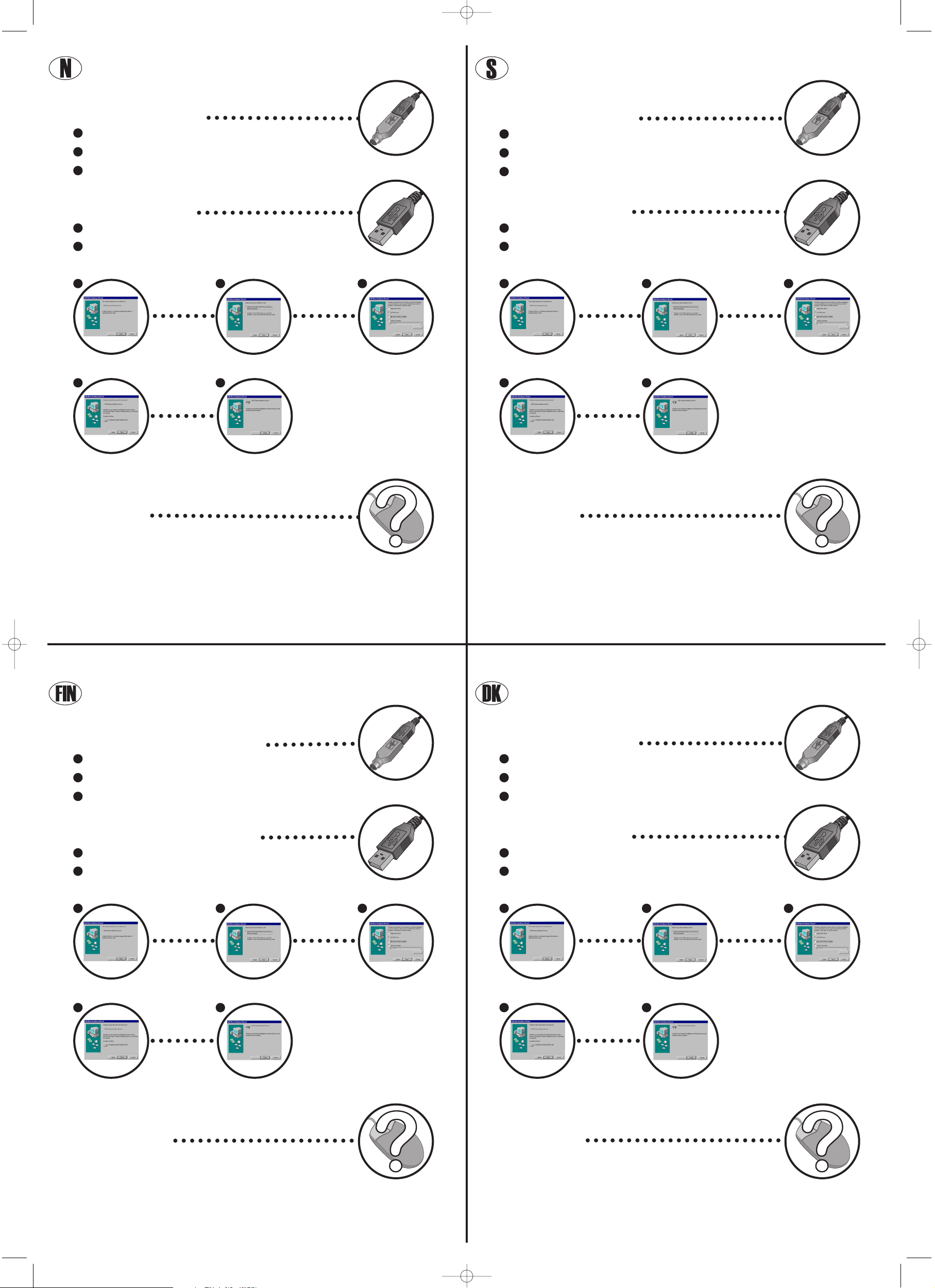
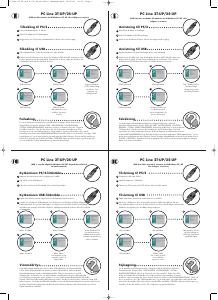


Únase a la conversación sobre este producto
Aquí puedes compartir lo que piensas sobre PC Line 2T-UP Ratón. Si tiene alguna pregunta, primero lea atentamente el manual. Puede solicitar un manual utilizando nuestro formulario de contacto.